一、关于初始化iPad设备
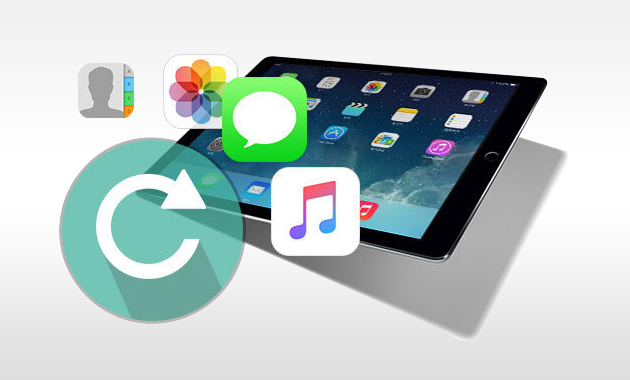
- iPad设备卡顿崩溃、无法执行打开软件、拍照等基础操作
- iPad设备运行变得十分缓慢、滞后
- 受病毒攻击和感染,iPad出现异常
- 你在转赠、出售iPad设备前,需清除设备中的所有个人文件和隐私数据
- iPad意外丢失,防止他人盗取个人信息
通过上述简单的介绍,相信你已经对初始化有一定的了解和知道如何创建备份的必要性。所以,在开始初始化iPad / iPad mini / iPad Pro设备前,我们需要做一些小小的准备。
二、初始化iPad设备前的准备
1、iTunes备份
① 将iPad设备连接到电脑。在装有 macOS Catalina 10.15 的 Mac 电脑上,打开“Finder”。在装有 macOS Mojave 10.14 或更低版本的 Mac电脑上或者在Windows电脑上,打开 iTunes。
② 如果出现信息询问设备密码或让您“信任此电脑”,请点击“信任”并按屏幕上显示的步骤操作。
③ 如果您想存储设备中的“健身记录”、“健康”和“钥匙串”数据,则需要对备份进行加密,设置加密密码。如果不需要存储“健身记录”、“健康”和“钥匙串”数据,则可进行不加密的备份。只需点击“立即备份”。
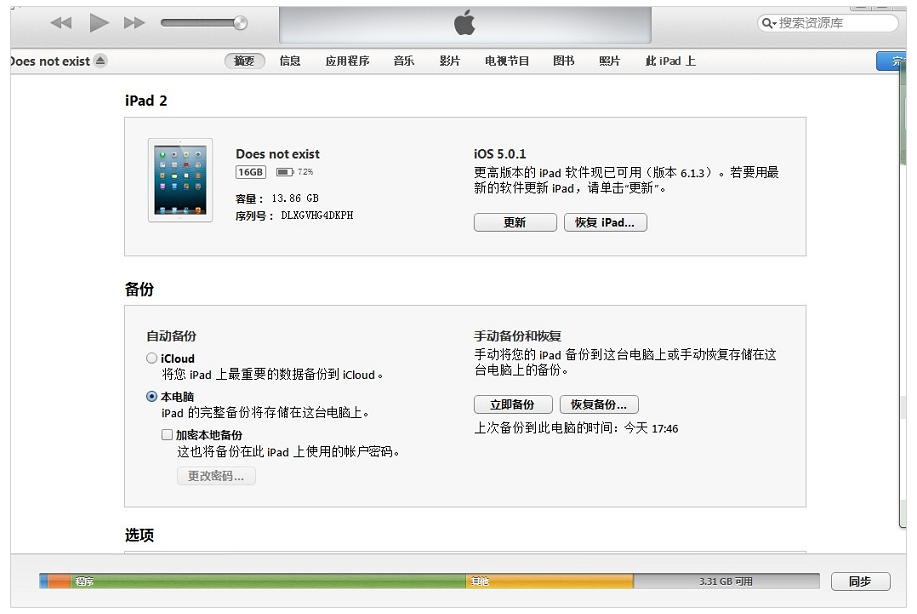
2、iCloud备份
① 将您的iPad设备连接到 Wi-Fi 网络。
② 前往“设置”>“[您的姓名]”,然后点击“iCloud”。
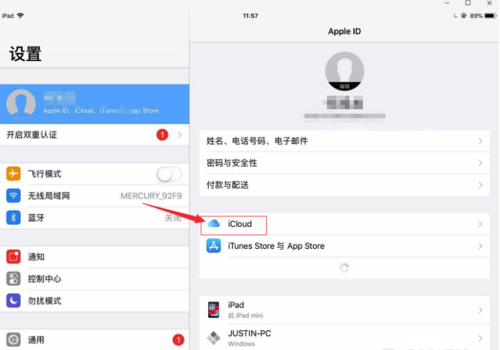
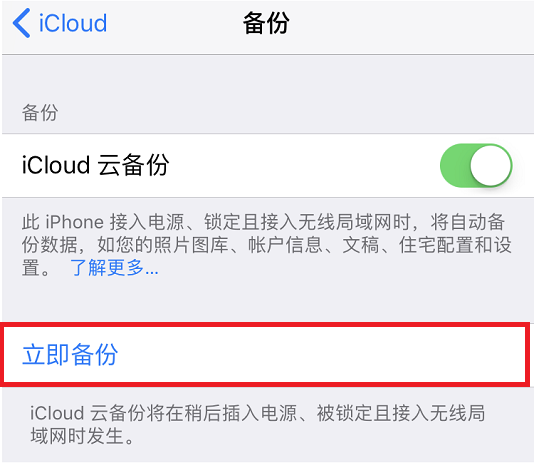
三、iPad / iPad mini / iPad pro的普通初始化方法
方法一、在设置中初始化设备
① 点击“设置”>“通用”>“还原”;然后选择“抹掉所有内容和设置”。
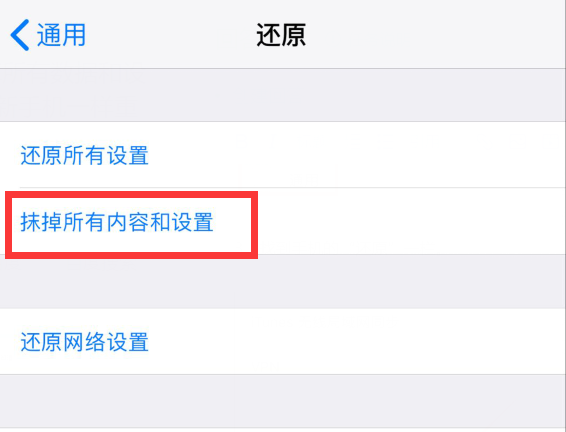
方法二、使用iTunes初始化设备
① 在装有 macOS Catalina 10.15 的 Mac 电脑上,打开“访达”。在装有 macOS Mojave 10.14 或更低版本的 Mac 电脑上或Windows电脑上,打开 iTunes。然后,通过USB数据线将iPad设备连接到电脑。
② 如果出现信息询问设备密码或让您“信任此电脑”,请点击“信任”并按屏幕上显示的步骤操作。
③ 当您的设备连接到电脑后,请在iTunes中点击设备与“摘要/通用”。然后点击“恢复iPad”。
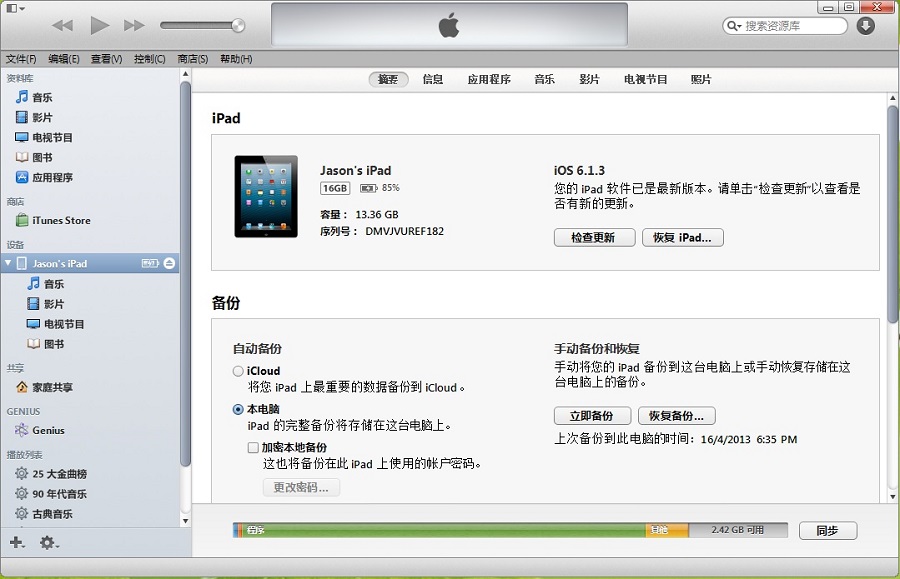
以上普通初始化方法是适用于iPad设备能正常解锁的情况下,但如果忘了了解决密码,那又该如何初始化呢?继续查看下面的内容,你将会获得一个满意的答案。
四、强制初始化iPad / iPad mini / iPad pro的方法
方法一、进入恢复模式后初始化iPad设备
① 首先,请在Windows 电脑或Mac电脑上下载并安装最新的iTunes。
② 打开iTunes,保持iPad与计算机的连接,并按照这些步骤强制重启设备。注意,在看到 Apple 标志时不要松开按钮,一直等到恢复模式屏幕显示时再松开:
● 带有Face ID的iPad Pro:依次按下并释放“音量+”键、“音量-”键;然后按住电源按钮,直到iPad Pro处于恢复模式。
● 配备主屏幕按钮的 iPad / iPad mini:同时按住主屏幕按钮和顶部(或侧边)按钮。持续按住这两个按钮,直到您看到恢复模式屏幕。
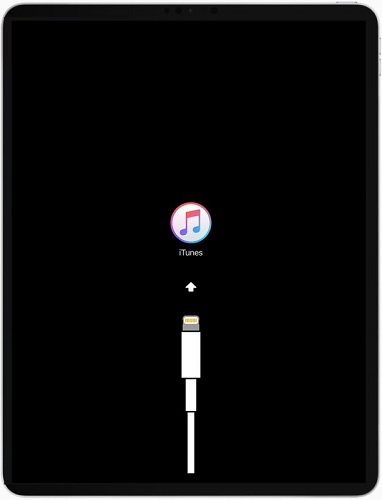
在某些情况下,您的设备系统损坏严重,可能会导致无法使用“恢复模式”进行初始化。若您在恢复模式期间遇到意外退出iTunes,或恢复等待时间过长的情况时,请尝试通过DFU模式来初始化iPad设备。
方法二、进入DFU模式初始化iPad设备
① 首先,在iPad设备上进入DFU模式。
● 在具有Face ID的iPad Pro上进入DFU模式:将iPad连接到运行iTunes的计算机。首先按下并松开“音量+”按钮,按下并松开“音量-”按钮,然后按住“电源”按钮直到iPad Pro屏幕变黑。接着同时按住“电源”按钮和“音量-”按钮,5秒钟后松开“电源”按钮,但继续按住降低音量按钮10秒钟,直到iTunes显示检测到设备。
● 在具有主屏幕按钮的iPad / iPad mini上进入DFU模式:使用USB数据线将iPad / iPad mini连接到电脑。按住主屏幕按钮和“电源”按钮。10秒钟后,松开“电源”按钮,然后同时继续按住主屏幕按钮,直到看到屏幕全黑和iTunes显示检测到设备。
② 在进入DFU模式后,点击“恢复iPad”,然后点击“恢复”。最后等待iPad设备初始化完成。
以上的强制初始化设备方法是在iPad在身边的前提下进行的,但有时,我们的iPad可能不在身边,或者已经丢失,这样就不能通过恢复模式或DFU模式来初始化设备。因这一局限性,我们可以利用iCloud来初始化设备,它能远程初始化iPad设备。
方法三、使用iCloud远程抹掉iPad设备
① 打开计算机/手机的浏览器,登录iCoud.com,然后输入正确的Apple ID与密码。
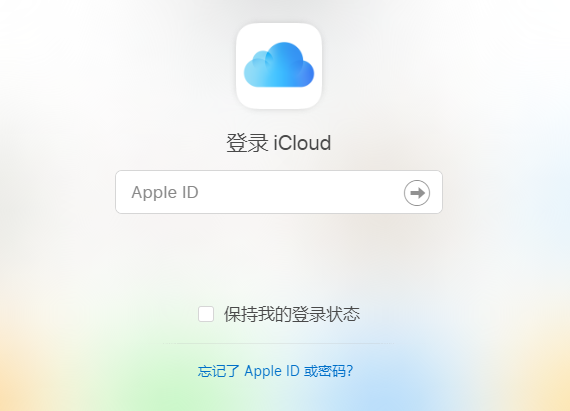
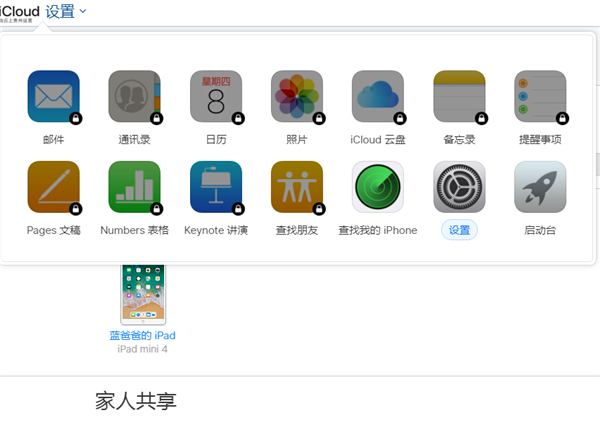
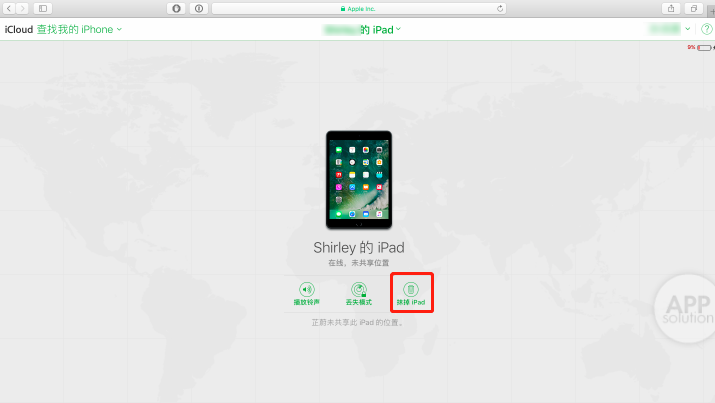
| 恢复模式 | DFU模式 | iCloud | |
|---|---|---|---|
| 操作难易度 | 一般 | 难 | 容易 |
| 优点 | ● 操作比较简单 ● 能永久删除设备的资料和数据 |
● 高级修复功能,能解决恢复模式不能修复的问题。 ● 能永久删除设备的资料和数据 |
● 操作简单 ● 丢失手机也能操作,无需借助其他工具 |
| 缺点 | ● 当设备故障问题严重时,可能会无法进入 ● 进入步骤较为复杂 |
● 进入DFU模式的操作难度大,容易进入失败 | ● 关闭“查找我的iPad”就不能使用 ● 设备必须在线状态下才能进行 |
五、通用初始化iPad设备的方法——都叫兽密码重置
都叫兽™iOS密码重置软件是一款多功能、全面的苹果修复软件,即使在iPad出现系统故障的情况下,也可以一键初始化iPad,而且可以帮助你快速解锁被禁用的iOS设备以及锁屏密码。无需任何专业技能,你也可以随时修复各种iOS系统问题。该软件兼容性强,完全支持最新的iOS设备以及iOS系统版本。
① 首先您需将都叫兽™iOS密码重置软件下载安装到计算中,安装完成后双击打开它。
② 将您的设备用数据线连接到电脑,然后在软件主界面中选择“修复设备”功能。
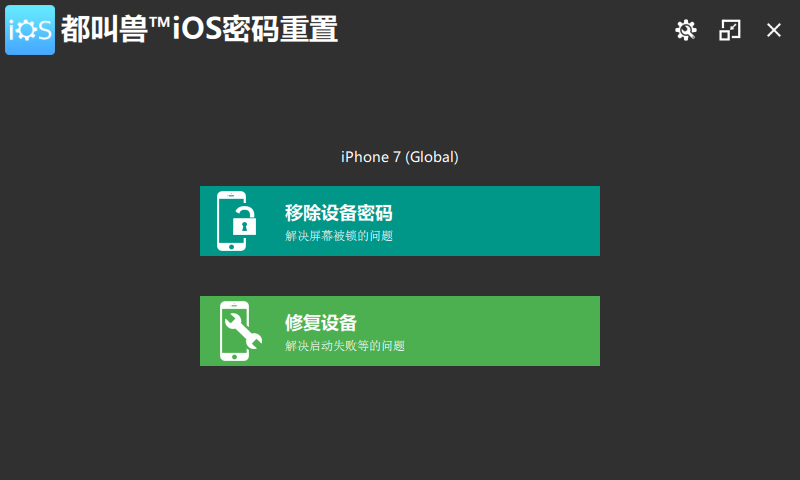
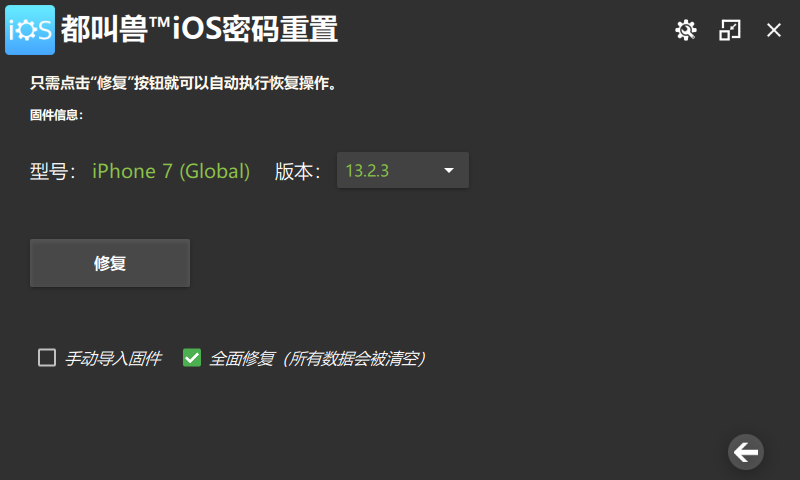
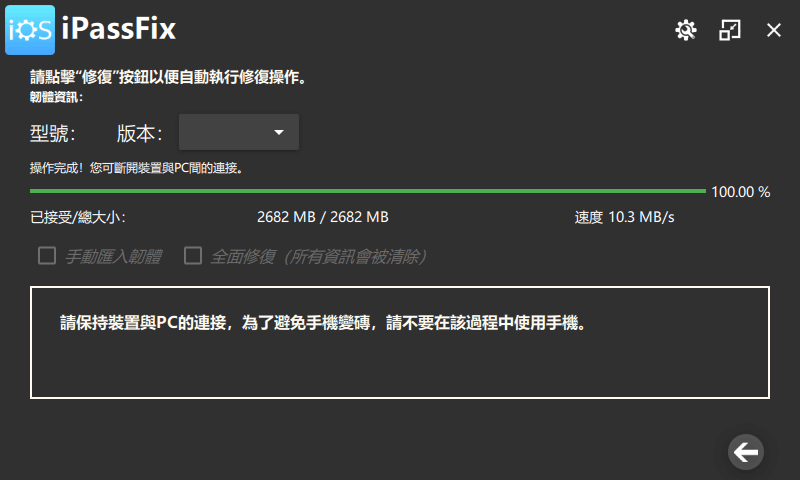





 粤公网安备 44070302000281号
粤公网安备 44070302000281号
